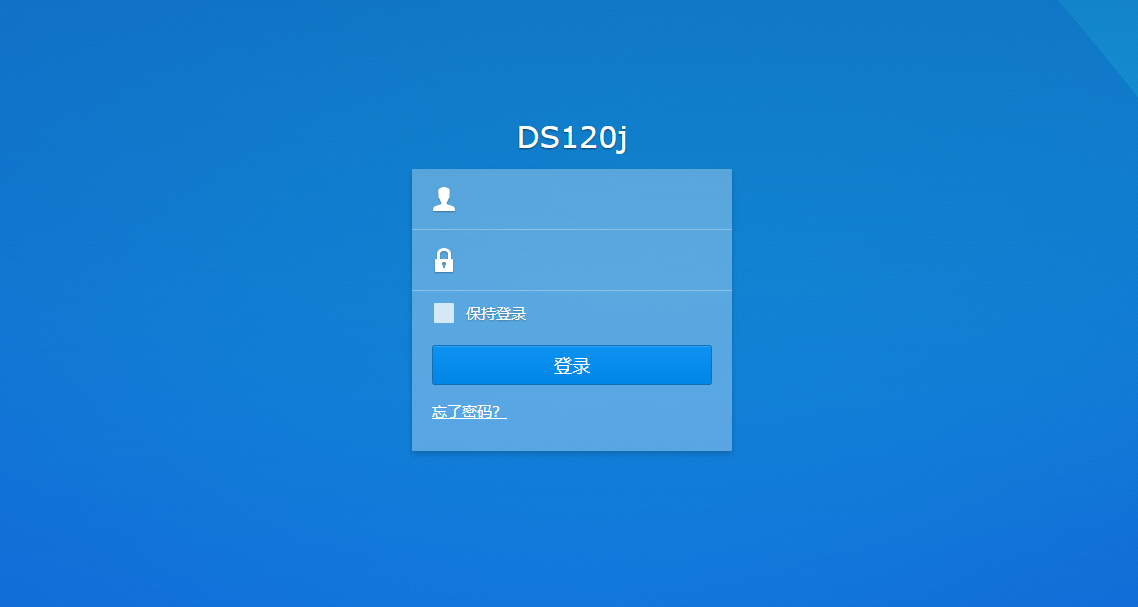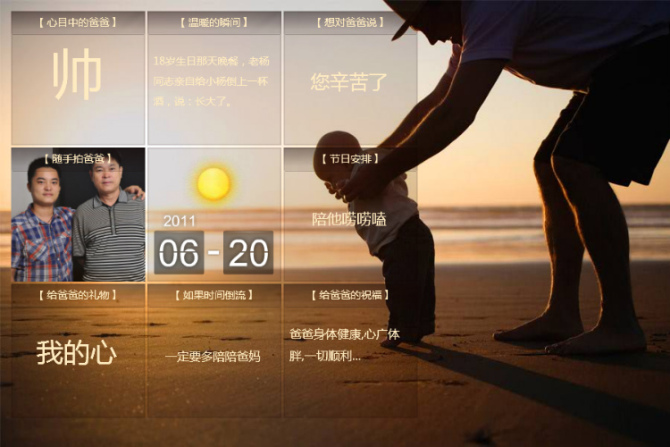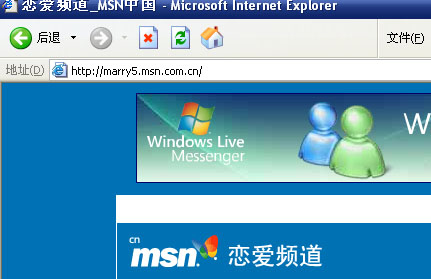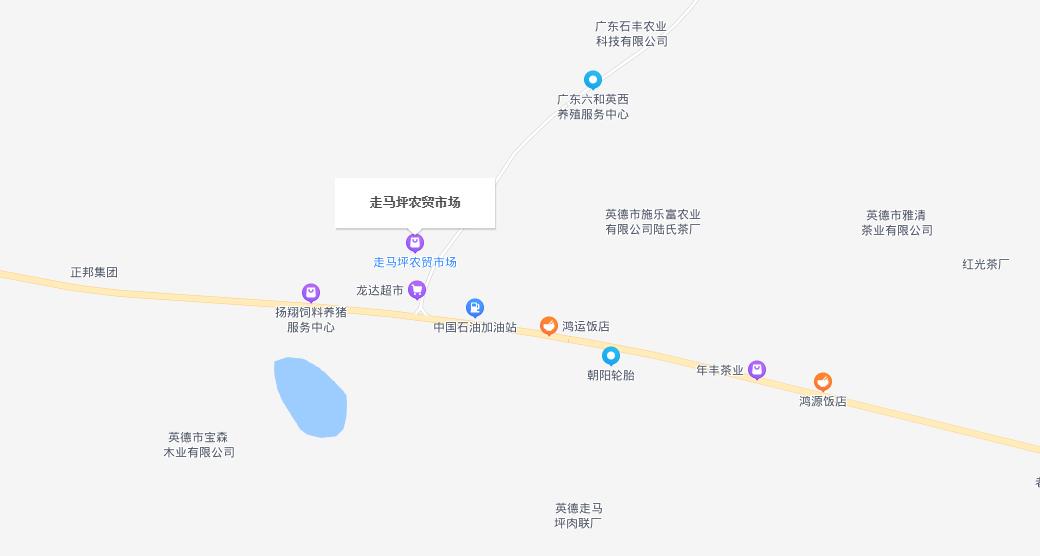修改windows的AppData目录到其他盘
将 Windows 的 AppData 目录整体迁移到 D 盘(或其他分区)可以显著释放 C 盘空间,但操作必须“改注册表 + 复制数据 + 重启”三步走,不能直接剪切。下面给出 2025 年仍适用的主流做法,按风险从低到高排列,任选其一即可。
-
稳妥方案:注册表重定向(推荐)
- 备份:先复制
C:\Users\你的用户名\AppData整个目录到目标位置,例如D:\AppData。 - 改注册表:
•Win + R→ regedit → 定位到HKEY_CURRENT_USER\Software\Microsoft\Windows\CurrentVersion\Explorer\Shell Folders
与HKEY_CURRENT_USER\Software\Microsoft\Windows\CurrentVersion\Explorer\User Shell Folders
• 把右侧名为 AppData 的键值,从C:\Users\用户名\AppData改为D:\AppData。 - 重启电脑。系统启动后会自动使用新路径,旧目录可删除(建议再观察几天无误后删除)。
- 备份:先复制
-
快捷方案:仅迁移 Roaming 子目录
如果只是 Roaming 太大,可不动注册表:
• 在资源管理器进入C:\Users\用户名\AppData,右击 Roaming → 属性 → 位置 → 移动 → 选 D 盘新建文件夹 → 确认 → 系统自动更新路径 。
风险最低,但只能迁移 Roaming,Local/LocalLow 仍在 C 盘。 -
高级方案:符号链接(适合极客)
- 以管理员 CMD 执行
text
robocopy "C:\Users\用户名\AppData" "D:\AppData" /E /COPYALL /XJ rmdir /s /q "C:\Users\用户名\AppData" mklink /J "C:\Users\用户名\AppData" "D:\AppData" - 重启 。
注意:部分软件(如 JetBrains 系列)可能识别符号链接失败,需重新安装 。
- 以管理员 CMD 执行
注意事项
- 迁移前关闭所有应用,防止文件占用导致复制失败。
- 注册表操作前务必“文件→导出”备份注册表 。
- 迁移后浏览器、聊天软件等可能要求重新登录,属于正常 。